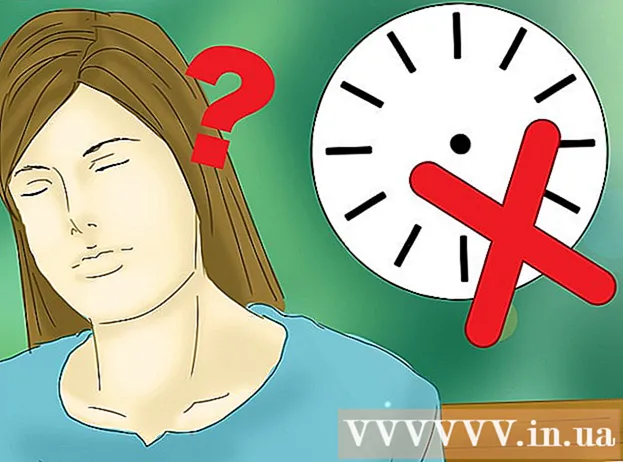Autor:
Roger Morrison
Data Creației:
5 Septembrie 2021
Data Actualizării:
10 Mai 2024
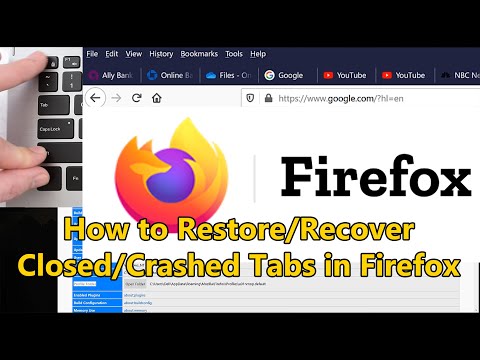
Conţinut
Acest wikiHow vă învață cum să instalați o versiune mai veche a browserului Firefox. Puteți face acest lucru atât pe un computer Windows, cât și pe un computer Mac, dar nu este posibilă degradarea aplicației mobile Firefox.
A calca
 Du-te la Ghid de instalare Firefox. Această pagină conține informații despre cum să descărcați o versiune mai veche de Firefox. Întrucât linkul către pagina cu versiuni vechi de Firefox este actualizat constant, va trebui să îl accesați de pe această pagină.
Du-te la Ghid de instalare Firefox. Această pagină conține informații despre cum să descărcați o versiune mai veche de Firefox. Întrucât linkul către pagina cu versiuni vechi de Firefox este actualizat constant, va trebui să îl accesați de pe această pagină.  Derulați la secțiunea „Vreau în continuare să fac downgrade”. Puteți găsi acest lucru cam la jumătatea paginii.
Derulați la secțiunea „Vreau în continuare să fac downgrade”. Puteți găsi acest lucru cam la jumătatea paginii.  Click pe Director al altor versiuni și limbi. Acest link poate fi găsit sub avertismentul galben Firefox din secțiunea „Încă vreau să fac downgrade”. Faceți clic pe acesta și veți fi dus la pagina cu o listă a tuturor versiunilor Firefox.
Click pe Director al altor versiuni și limbi. Acest link poate fi găsit sub avertismentul galben Firefox din secțiunea „Încă vreau să fac downgrade”. Faceți clic pe acesta și veți fi dus la pagina cu o listă a tuturor versiunilor Firefox.  Alegeți un număr de versiune. Faceți clic pe un număr din această pagină pentru a merge la pagina de descărcare pentru acea versiune de Firefox.
Alegeți un număr de versiune. Faceți clic pe un număr din această pagină pentru a merge la pagina de descărcare pentru acea versiune de Firefox. - De exemplu: faceți clic pe 45.1.0esr / pentru a accesa pagina de descărcare a versiunii Firefox 45.1.0.
 Selectați folderul sistemului de operare. Deoarece folderele de aici nu sunt etichetate clar, iată cum să vă identificați sistemul de operare:
Selectați folderul sistemului de operare. Deoarece folderele de aici nu sunt etichetate clar, iată cum să vă identificați sistemul de operare: - Windows - Notați „win32 /” (Windows pe 32 de biți) sau „win64 /” (Windows pe 64 de biți) în textul linkului. Dacă nu știți câți biți este computerul dvs., verificați mai întâi acest lucru.
- Mac - Căutați „mac /” în textul linkului.
 Selectați folderul de limbă. Lista de pe această pagină constă din abrevieri de limbi regionale. Selectați limba care se potrivește regiunii dvs. De exemplu, dacă vorbiți engleză și în SUA apoi faceți clic pe folderul „en-US /”.
Selectați folderul de limbă. Lista de pe această pagină constă din abrevieri de limbi regionale. Selectați limba care se potrivește regiunii dvs. De exemplu, dacă vorbiți engleză și în SUA apoi faceți clic pe folderul „en-US /”.  Faceți clic pe linkul de descărcare. Apoi va indica faptul că versiunea aleasă de Firefox este descărcată pe computer.
Faceți clic pe linkul de descărcare. Apoi va indica faptul că versiunea aleasă de Firefox este descărcată pe computer. - În funcție de setările browserului, poate fi necesar să confirmați descărcarea sau să selectați o locație de salvare înainte ca descărcarea să înceapă.
 Faceți dublu clic pe fișierul de configurare Firefox. Când descărcarea este finalizată, faceți dublu clic pe fișierul de configurare pentru a începe instalarea. În Windows, acesta va fi un fișier executabil (EXE), în timp ce utilizatorii de Mac vor trebui să facă dublu clic pe fișierul Firefox DMG.
Faceți dublu clic pe fișierul de configurare Firefox. Când descărcarea este finalizată, faceți dublu clic pe fișierul de configurare pentru a începe instalarea. În Windows, acesta va fi un fișier executabil (EXE), în timp ce utilizatorii de Mac vor trebui să facă dublu clic pe fișierul Firefox DMG. - Pe MacOS Sierra și versiunile ulterioare, poate fi necesar să autorizați manual instalarea înainte de a continua.
- În Windows vi se poate cere să faceți clic pe Despachetați totul pentru a face clic. Dacă da, faceți clic pe acesta și deschideți folderul extras (non-ZIP) și faceți dublu clic pe aplicația Firefox din nou.
 Selectați orice supliment, dacă vi se solicită. În funcție de versiunea de Firefox pe care o utilizați, este posibil să aveți opțiunea de a utiliza unele sau toate componentele dvs. de completare.
Selectați orice supliment, dacă vi se solicită. În funcție de versiunea de Firefox pe care o utilizați, este posibil să aveți opțiunea de a utiliza unele sau toate componentele dvs. de completare.  Așteptați deschiderea Firefox. Când Firefox se deschide, utilizați versiunea pe care ați selectat-o.
Așteptați deschiderea Firefox. Când Firefox se deschide, utilizați versiunea pe care ați selectat-o.
sfaturi
- Pentru a vă asigura că versiunea degradată a Firefox rămâne aceeași, trebuie să dezactivați actualizările automate. Această procedură variază în funcție de versiune, dar de obicei trebuie să faceți clic pe Adiţionalfilă (☰ în versiunile ulterioare), apoi faceți clic pe Opțiuni sau Preferințe, apoi Avansat, Actualizări și în cele din urmă debifați „Actualizări automate”.
Avertizări
- Versiunile mai vechi de Firefox pot conține vulnerabilități care nu au fost actualizate și pot fi exploatate de hackeri care vă infectează sistemul cu malware, vă fură informațiile personale etc. Aveți grijă când utilizați o versiune mai veche de Firefox.
- Când utilizați o versiune mai veche de Firefox, puteți evita mai bine site-urile web suspecte și ar trebui să aveți întotdeauna un program antivirus care rulează pe computer.
- Rețineți că retrogradarea nu va rezolva neapărat problemele întâmpinate din cauza unei actualizări.